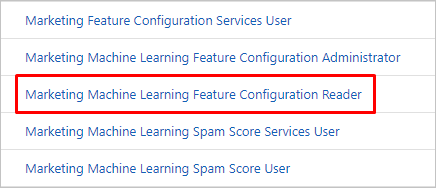Aktivieren und Konfigurieren von Features der künstlichen Intelligenz im Outbound-Marketing
Wichtig
Dieser Artikel gilt nur für Outbound-Marketing, das am 30. Juni 2025 aus dem Produkt entfernt wird. Um Unterbrechungen zu vermeiden, sollten Sie vor diesem Datum zu Echtzeit-Journeys übergehen. Mehr Informationen: Überblick über den Übergang
Dynamics 365 Customer Insights - Journeys bietet mehrere künstliche Intelligenz (AI) Funktionen, die Folgendes umfassen:
- Intelligenter Planer, der durch die Analyse der E-Mail-Ergebnisse in Ihrem System „lernt“, an welchen Tagen und zu welchen Zeiten jeder Kontakt seine E-Mails am ehesten aktiv liest. Je mehr Ergebnisse Sie im System haben und je mehr Sie diese Funktion verwenden, umso „intelligenter“ wird das System.
Bei der Erstinstallation von Customer Insights - Journeys ist der intelligente Planer standardmäßig deaktiviert. Diese Funktion umfasst Datenschutzeinstellungen, die sich auf die Einhaltung von Datenschutzgesetzen und -vorschriften auswirken können.
Den intelligenten Planer in den Customer Insights - Journeys-Einstellungen aktivieren
So aktivieren Sie den intelligenten Planer und nehmen Datenschutzeinstellungen vor:
Gehen Sie zu Einstellungen>Übersicht>Funktionsschalter.
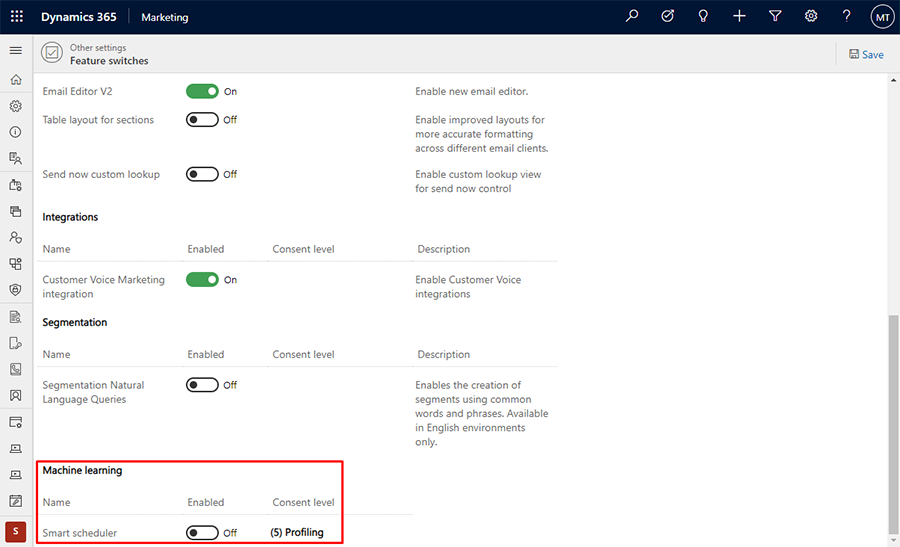
Legen Sie unter Maschinelles Lernen>Intelligenter Zeitplan den Aktiviert-Schieberegler auf Ein fest.
Für die Zustimmungsebene-Einstellung wählen Sie die gewünschte Zustimmung aus, die jeder Kontakt bereitstellen muss, bevor er verarbeitet wird.
- Die Funktionen Intelligenter Planer wird für die automatisierte Verarbeitung zur Sammlung von Daten für jeden individuellen Kontakt wird angewendet. Daher benötigen Sie wahrscheinlich die erforderliche Ebene der (5) Profilerstellung, um diese Funktion überall dort nutzen zu können, wo bestimmte Datenschutzgesetze und -vorschriften gelten.
Wählen Sie die Schaltfläche Speichern oben auf der Seite, um die Einstellungen zu speichern.
Die erforderliche Zustimmungsebene für den intelligenten Planer hängt von Ihrer geografischen Lage und der Kontakte ab. Sie hängt ebenso von der Art ab, wie Sie die Datenschutzfunktionen von Dynamics 365 Customer Insights - Journeys eingerichtet haben. Es liegt in der Verantwortung Ihrer Organisation, sicherzustellen, dass Sie alle anwendbaren Gesetze in den Ländern/Regionen, in denen Sie tätig sein, einhalten. Weitere Informationen: Datenschutz und Privacy
Sicherheitsrollen festlegen
Jedem Benutzer, der Zugriff auf die KI-Funktionen von Customer Insights - Journeys benötigt, muss die Rolle Funktionskonfigurations-Reader für maschinelles Lernen in Marketing gewährt werden. So überprüfen Sie die Sicherheitsrollen eines Benutzers und passen diese an:
Öffnen Sie das Menü Einstellungen oben auf der Seite
 und wählen Sie Erweiterte Einstellungen.
und wählen Sie Erweiterte Einstellungen.Der Bereich mit den erweiterten Einstellungen wird in einer neuen Browserregisterkarte geöffnet. Beachten Sie, dass bei diesem Bereich ein horizontaler Navigator oben auf der Seite statt eines Seitennavigators verwendet wird. Gehen Sie zu Einstellungen>System>Sicherheit.
Wählen Sie das Symbol Sicherheitsrolle aus.
Sie sehen nun eine Liste der Sicherheitsrollen. Wählen Sie eine Rolle aus, um das Fenster Sicherheitsrolle zu öffnen, das die einzelnen Zugriffsebenen für jede verfügbare Entität anzeigt. Die meisten Entitäten sind intuitiv benannt, um verschiedenen Funktionen und Bereichen der App zugeordnet zu werden.
Stellen Sie sicher, dass die Unternehmenseinheit des Benutzers die Rolle Funktionskonfigurations-Reader für maschinelles Lernen in Marketing enthält.